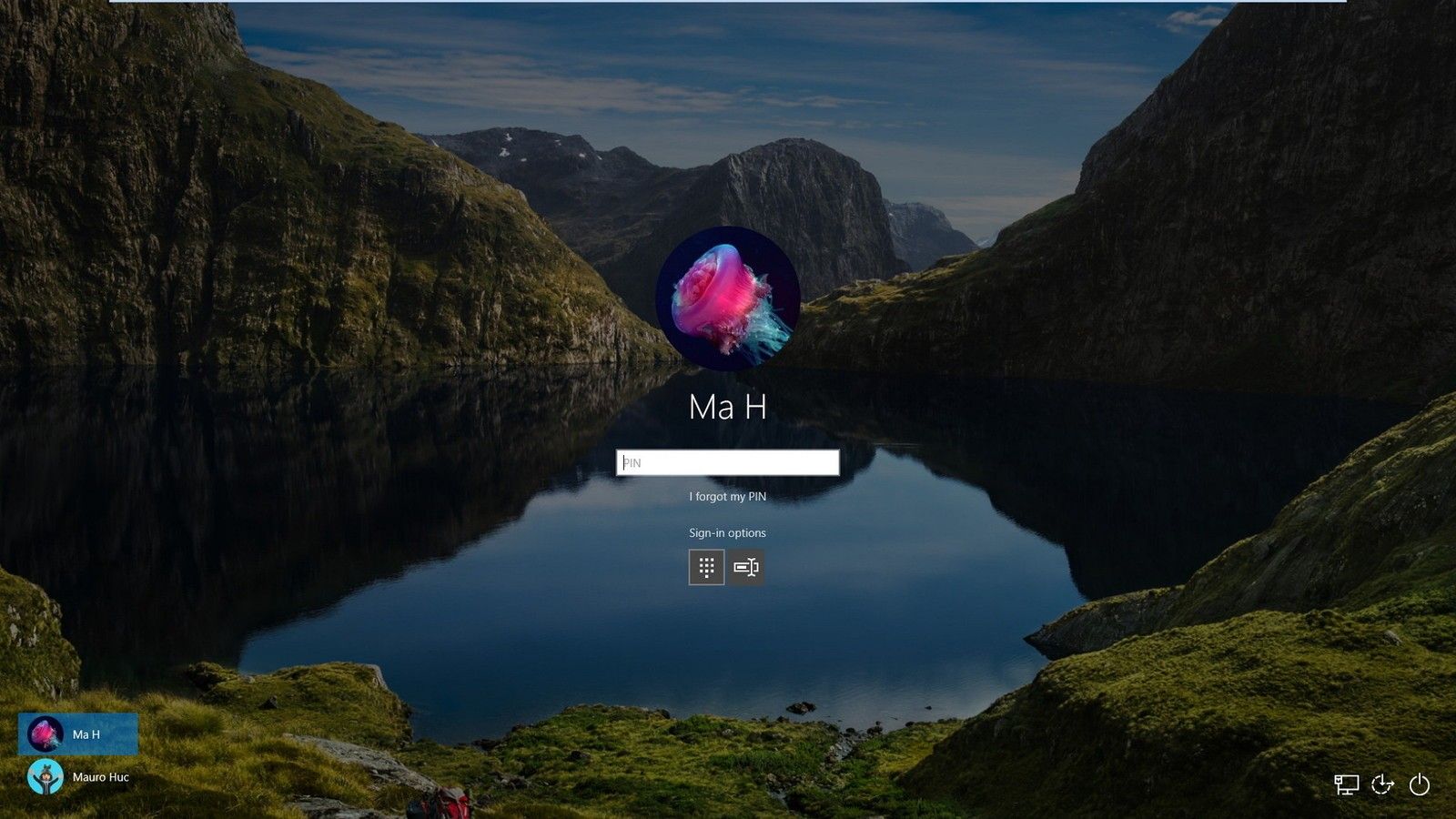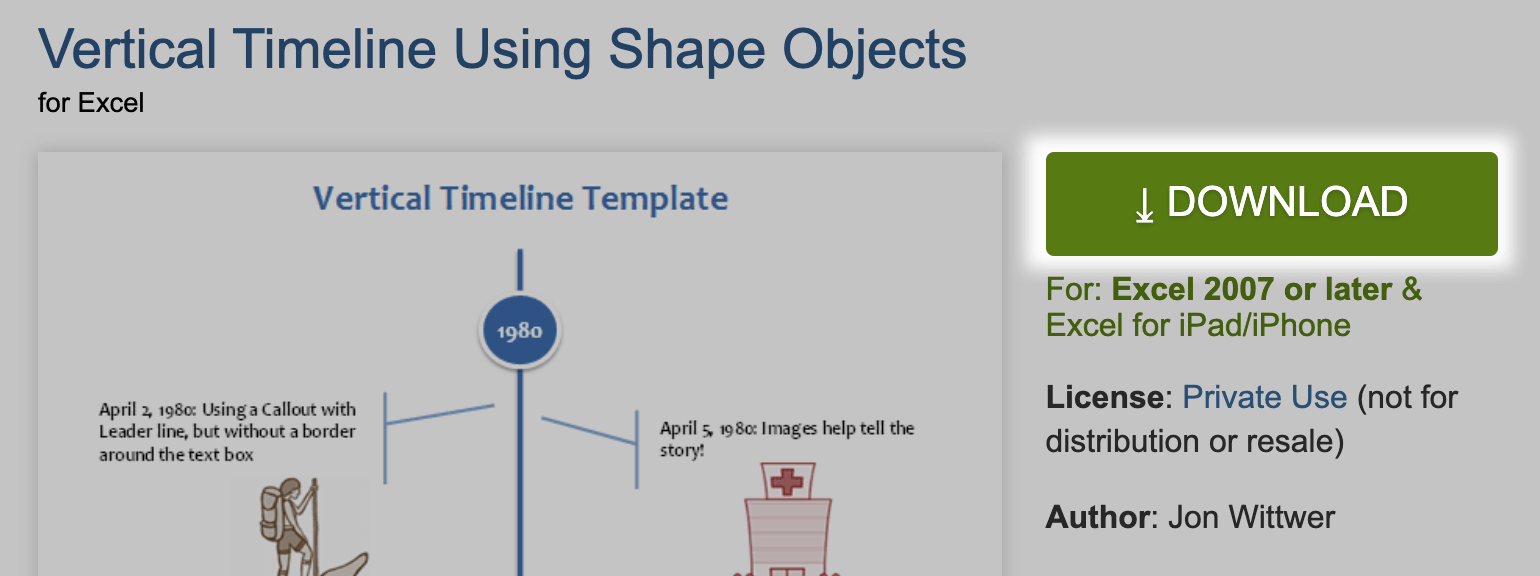Mulți Utilizatori Windows au raportat că au văzut Modern Setup Host sau SetupHost.exe în Managerul de activități cu utilizare ridicată a procesorului. În majoritatea cazurilor, cauzează probleme ale computerului, cum ar fi încetinirea computerului.
Dacă ați întâlnit o utilizare ridicată a procesorului de la Modern Setup Host, această postare vă va ghida prin procesul de soluționare a problemei.

Ce este gazda de configurare modernă?
Este important să vă mențineți sistemul de operare Windows mereu actualizat. Windows are câteva componente încorporate care acceptă instalarea actualizărilor Windows direct pe computer. O astfel de componentă este Modern Setup Host sau SetupHost.exe.
SetupHost.exe este un fișier executabil care se află în folderul C: $ Windows.BTSources. Programul SetupHost.exe rulează în fundal atunci când Windows 10 instalează anumite actualizări importante sau în timpul unei actualizări de la o versiune mai veche de Windows la Windows 10.
Care este eroarea Modern Setup Host?
Mulți utilizatori au raportat întâlnirea gazdei de configurare modernă în timpul actualizărilor sau actualizărilor Windows 10, ceea ce le oferă o experiență foarte neplăcută. La fel ca alte componente Windows, Modern Setup Host are, de asemenea, o parte echitabilă a problemelor.
Problemele comune, raportate de diferiți utilizatori, includ:
- Gazdă modernă de configurare care determină o utilizare ridicată a procesorului
- Modern Setup Host nu mai funcționează.
Uneori, Modern Setup Host poate ajunge până la 100% din utilizarea discului și poate provoca multe probleme PC-ului, inclusiv încetinirea computerului.
Cum se remediază erorile moderne ale gazdei de configurare în Windows 10
Inițial, când vedeți oricare dintre erorile Modern Setup Host, este recomandat să așteptați cel puțin 3 până la 4 ore și să lăsați gazda Modern Setup să ruleze înainte de a încerca să o ucideți.
Cu toate acestea, dacă, după acest timp, programul încă provoacă probleme cu computerul, vă sugerăm să continuați cu următoarele soluții pentru a remedia eroarea Modern Setup Host.
Soluții preliminare
Uneori, erorile Modern Setup Host apar din cauza unor simple erori de computer sau de sistem pe care le puteți rezolva cu o mică modificare, cum ar fi:
- Reporniți computerul prin procesul normal, apoi încercați din nou să efectuați Windows Update sau Upgrade.
- Scanați computerul cu un program antivirus de calitate pentru a evidenția orice malware care ar putea cauza problema.
- Dezactivați programul antivirus de la terți: unele programe AV sunt extrem de sensibile și pot provoca instalarea modernă a funcționării. Dezactivați software-ul AV în computer și continuați cu Windows Update pentru a vedea dacă problema persistă.
- Verificați dacă rețeaua dvs. este stabilă: uneori, eroarea Modern Setup Host poate apărea atunci când rețeaua pe care o utilizați pentru a instala sau actualiza sistemul de operare este instabilă.Modificați routerul pentru a vă asigura că rețeaua dvs. este stabilă și poate descărca Windows Update.
Dacă aceste soluții preliminare nu reușesc să producă rezultate pozitive cu privire la eroarea Modern Setup Host, treceți la următoarele soluții tehnice.
Fox # 1: Rulați instrumentul de depanare Windows Update
Dacă ați întâmpinat o eroare Modern Setup Host, atunci executarea instrumentului de depanare Windows Update vă poate salva. Windows 10 are un instrument de depanare a aplicației încorporat care vă poate ajuta să remediați diferite erori, inclusiv eroarea modernă a gazdei de configurare.
Pentru a rula instrumentul de depanare a actualizărilor Windows.
- Deschideți caseta de căutare Windows și tastați Panou de control .
- Deschideți Panoul de control și faceți clic pe săgeată derulantă în partea dreaptă.
- În listă, selectați Pictograme mari .
- În lista de articole, localizați și selectați Depanare .
- Acum faceți clic pe Rulați instrumentul de depanare buton.
- În panoul din dreapta, localizați și faceți clic Windows Update.
- Apoi, faceți clic pe Rulați instrumentul de depanare.
Procesul de depanare poate dura ceva timp, așa că așteptați ca procesul să ruleze la compilare, deoarece identifică și soluționează problemele. După ce ați terminat, urmați instrucțiunile de pe ecran ca ghidate pentru a rezolva eroarea, apoi reporniți computerul.
Remediere # 2: Efectuați o pornire curată a computerului

Eroarea Modern Setup Host apare probabil deoarece unele programe de fundal interferează cu actualizarea Windows a computerului sauconflictele software ale computerului dvs.. O pornire curată vă poate ajuta să rezolvați această problemă, deoarece vă va permite să lansați computerul doar cu programele și driverele de pornire esențiale. De asemenea, vă va ajuta să identificați software-ul conflictual pe care îl puteți dezactiva și să continuați cu Windows Update.
Notă: Înainte de a reporni computerul la o pornire curată, asigurați-vă că deconectați rețeaua.
Pentru a efectua un boot curat:
- Asigurați-vă că sunteți conectat la computerul dvs. ca administrator .
- Deschis Căutare Windows și tastați msconfig .
- Selectați Configurarea sistemului .
- Du-te la Filă generală și deselectați Încărcați elementele de pornire .
- Du-te la Servicii fila și bifați caseta „ Ascunde toate serviciile Microsoft 'și apoi faceți clic pe Dezactivați toate .
- Du-te la Fila de pornire și selectați Deschideți Managerul de activități.
- În Task Manager, accesați Startup filă.
- Pentru fiecare element de pornire din listă, selectați fiecare element, Click dreapta pe el și apoi selectați Dezactivează .
- După ce ați dezactivat toate sarcinile, închideți Managerul de activități și reveniți la configurația sistemului.
- Acum, în Configurarea sistemului Fereastra, du-te la Fila de pornire > și selectați O.K .
După ce ați terminat, reporniți computerul. Computerul dvs. va reporni la o pornire curată. Acum încercați din nou să continuați cu actualizarea Windows și să vedeți dacă problema a fost rezolvată.
Remediere # 3: Rulați SFC și DISM
Rularea SFC și DISM vă va ajuta să identificați și să remediați fișierele de sistem corupte care ar putea provocaEroare modernă de configurare a gazdei. Va trebui să rulați atât scanările SFC, cât și DISM prin promptul de comandă.
Pentru a rula SFC și DISM prin Linia de comandă:

- Clic Căutare Windows și tastați cmd pentru a deschide Prompt de comandă .
- Selectați Rulat ca administrator
- În Linia de comandă ridicată, tastați sau copiați-lipiți această comandă, apoi apăsați Enter
DISM.exe / Online / Cleanup-image / Restorehealth
Notă: Instrumentul DISM poate eșua dacă clientul Windows Update este defect sau are un internet stabil.

- După finalizarea procesului DISM, veți efectua o scanare SFC
- Tastați (sau copiați-lipiți) această comandă și apăsați Enter
sfc / scannow - Asigurați-vă că există un spațiu între sfc și bară înainte
Scanarea SFC poate dura ceva timp, deci aveți răbdare și așteptați finalizarea procesului. Odată finalizat, veți vedea un mesaj de prompt de comandă care vă va avertiza dacă a fost capabil să remedieze ceva. Reporniți computerul, apoi încercați din nou pentru a actualiza / actualiza computerul.
Windows 10 scapă de ecranul de blocare
Remediere # 4: Ștergeți toate articolele din folderul Software Distribution

Windows 10 are un folder de distribuție software ca componentă esențială Windows Update care stochează fișierele temporare esențiale pentru instalarea actualizării Windows. Uneori, unele dintre fișierele temporare se pot acumula și provoca erori în timpul actualizărilor Windows ulterioare, iar golirea folderului de distribuție software poate ajuta la rezolvarea problemei.
Pentru a goli folderul de distribuție software:
- Tip Tasta Câștigă + R pentru a deschide caseta Run.
- Copiați și lipiți următoarea cale, apoi apăsați Enter:
C: Windows SoftwareDistribution Download. - Selectați toate articolele din folderul Descărcare distribuție software (apăsați Ctrl + A), faceți clic dreapta pe elementele selectate, apoi alegeți Șterge.
- Dacă vi se solicită să furnizați permisiunea de administrator, bifați Faceți acest lucru pentru toate elementele curente , atunci Continua .
- După ce ați terminat, reporniți computerul.
Acum, încercați din nou să instalați actualizările Windows și să vedeți dacă eroarea Modern Setup Host a dispărut.
Remediere # 5: Resetați componentele Windows Update

Resetarea componentelor Windows Update vă va ajuta să rezolvați eroarea gazdă Modern Setup din Windows 10:
- Deschis prompt de comandă
- presa Câștigă tasta + S .
- În căutare, tastați cmd .
- În promptul de comandă, faceți clic pe Rulat ca administrator.
- Stop Servicii Windows Update precum BITS, MSI Inst aller Criptografice și Windows Update . Pentru a opri aceste servicii în promptul de comandă, tastați (sau copiați-lipiți) următoarele comenzi (asigurați-vă că apăsați „ENTER” după ce tastați fiecare comandă).
net stop wuauserv
net stop cryptSvc
biți de oprire netă
net stop msiserver - Redenumiți fișierul Distribuție de software si Catroot2 copii de rezervă pentru dosare. În fereastra promptului de comandă, tastați (sau copiați-lipiți) următoarele comenzi (asigurați-vă că apăsați „ENTER” după ce tastați fiecare comandă).
ren C: Windows SoftwareDistribution SoftwareDistribution.old
ren C: Windows System32 catroot2 Catroot2.old
- Reporniți BITS, MSI Installer Cryptographic și serviciile Windows Update . În fereastra promptului de comandă, tastați (sau copiați-lipiți) următoarele comenzi (asigurați-vă că apăsați „ENTER” după ce tastați fiecare comandă).
net start wuauserv
net start cryptSvc
biți de început net
net start msiserver - Totuși, în promptul de comandă, tastațiIeșiresă-l închidă.
Închideți promptul de comandă, apoi reporniți computerul și vedeți dacă eroarea a fost remediată.
Remediați numărul 6: dezactivați actualizările Windows
Notă: utilizați acest proces numai dacă nu intenționați să efectuați Windows Update sau Windows Upgrade pe computer.
Pentru a dezactiva Windows Update:
- Clic Câștigă tasta + R pentru a deschide caseta de dialog Executare.
- Tip services.msc .
- Când se deschide fereastra Servicii, găsiți Serviciul Windows Update și Click dreapta pe el, apoi selectați Proprietăți .
- Sub Filă generală , a stabilit Lansare tastați la Dezactivat și faceți clic pe Stop .
- Du-te la Recuperare , asigurați-vă că Primul eșec este setat sa Nu luați nicio măsură .
- Acum faceți clic pe aplica > atunci O.K .
Notă: nu trebuie să utilizați aceste soluții în ordine. Selectați fiecare până când o găsiți pe cea care funcționează pentru dvs.
Încheierea
Credem că soluțiile pe care le-am oferit aici vă vor ajuta să remediați eroarea Modern Setup Host din Windows 10. Dacă aveți nevoie de ajutor suplimentar, nu vă fie teamă să contactați echipa noastră de servicii pentru clienți, disponibilă nonstop pentru a vă ajuta. Reveniți la noi pentru articole mai informative, toate legate de productivitate și tehnologia modernă!
Doriți să primiți promoții, oferte și reduceri pentru a obține produsele noastre la cel mai bun preț? Nu uitați să vă abonați la newsletter-ul nostru introducând adresa de e-mail mai jos! Primiți cele mai recente știri tehnologice în căsuța de e-mail și fiți primii care citiți sfaturile noastre pentru a deveni mai productivi.
De asemenea, citiți
de ce internetul meu se deconectează în continuare de laptopul meu
> Cum se remediază utilizarea completă a discului Sedlauncher.exe pe Windows 10
> Remediați eroarea paginii în zona nepaginată Eroare în Windows
> Remediat: Google Chrome așteaptă o problemă a memoriei cache pe Windows 10